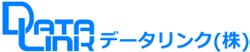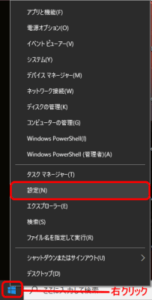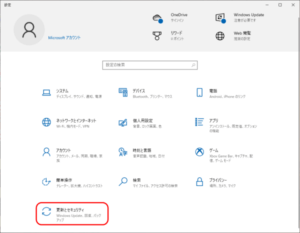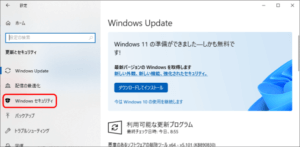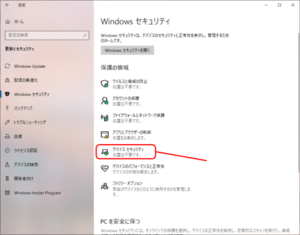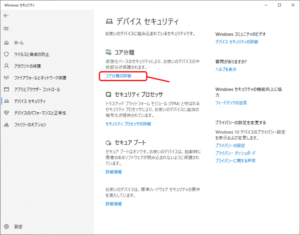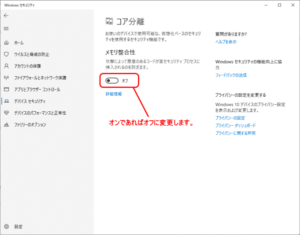Windows10にて弊社製品のUSBドライバのインストールが出来ない・機器が認識されない場合以下を確認して下さい。
はじめに
1)正しいUSBドライバを選択していますか?
- Windows10用とそれ以前のドライバに分かれている場合があります。
- HPより製品にあった正しいドライバをダウンロードしてインストールして下さい。
2)ご使用の製品は、Windows10に対応していますか?
- シリアルアナライザ製品
CW232、CW232/V・CW422(Blackが付かない機種) - USB/シリアル変換器
DL-U422R、DL-U422T、DL-U485、DL-U232C - 三菱シーケンサ用USB/RS422変換
RSCV-MF/USB(現行品は、RSCV-MF/USBⅡです) - 上記製品については、Windows10以前に販売終了となっておりWindows10
では動作致しません。
3)手順に従ってインストールしていますか?
- インストール手順に従って正しくインストールして下さい。
- 古いドライバは正しい手順でアンインストールを行いアンインストール後は、
PCを必ず再起動して下さい。
4)管理者権限でインストール・実行していますか?
- セキュリティ設定にて未登録のUSB機器が弾かれていませんか?
- 管理者権限にてインストール・実行を試してください。
- セキュリティ設定・ソフトの動作については、管理者にご確認下さい。
(OFFの設定にてインストール・動作をお試し下さい)
5)メモリ整合性の設定をご確認下さい。
①PCの画面左下のWindowsロゴ(スタートボタン)を右クリックし、[設定]を起動します。
②更新とセキュリティをクリックします。
③[Windowsセキュリティ]をクリックします。
④[デバイスセキュリティ]をクリックします。
⑤[コア分離]をクリックします。
⑥メモリ整合性が[オン]であればを[オフ]にします。
⑦PCを再起動します。
この状態で、USBドライバのインストール・機器との接続が正しく行えるか
ご確認下さい。
※コア分離・メモリの正当性とは?
以下よりご確認下さい。
マイクロソフト社 サポートページ Windowsセキュリティでのデバイスの保護<<<<
この設定が「オン」になっていてもトロイの木馬 Emotet (エモテット) の感染や
通販サイトや銀行などを騙るEメールを受信した事によるフィッシング詐欺等を
防ぐ効果はありません。